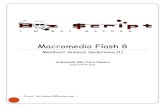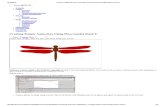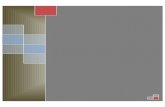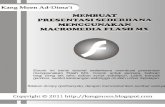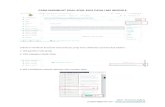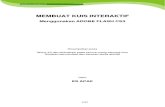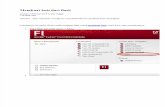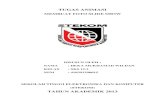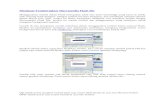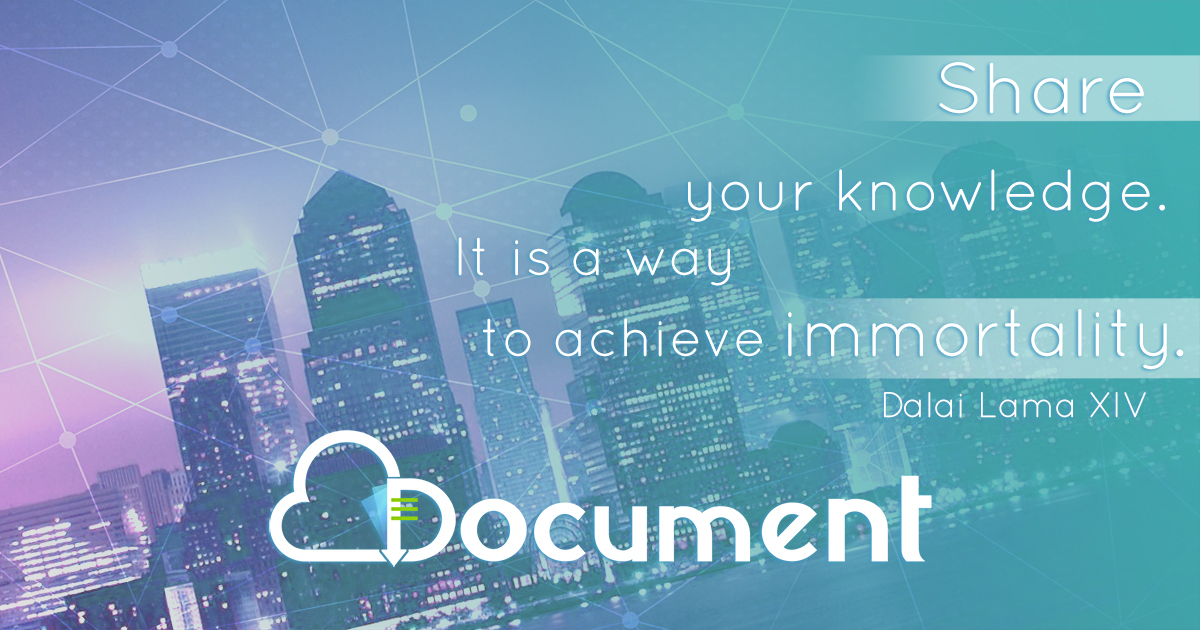47762618 Membuat Kuis Flash
-
Upload
nailul-fadloil -
Category
Documents
-
view
570 -
download
2
Transcript of 47762618 Membuat Kuis Flash

5/12/2018 47762618 Membuat Kuis Flash - slidepdf.com
http://slidepdf.com/reader/full/47762618-membuat-kuis-flash 1/9
TUTORIALMembuat Kuis Pilihan Ganda dengan Flash
Langkah-Langkah:
1. Aktifkan program Macromedia Flash anda. Pada Creat New, pilih Flash
Document.
2. Opsional: Pada Frame 1 Layer 1, buat background dengan rectangle tool. Klik
kanan frame 7, pilh Insert Keyframe. Kunci Layer 1.
3. Klik Insert Layer (sudut kiri bawah timeline) untuk membuat Layer baru (layer
2).
4. Klik Frame 1 Layer 2, buat judul kuis dengan Static Text. Di bawah judul,
buatlah kotak nama dengan Input Text (aktifkan ‘Show border around text’).Pada Var, ketik ‘nama’. Tambahkan petunjuk pengisian kotak nama di atas
Input Text. Sejauh ini hasilnya seperti gambar di bawah.
Tutorial Flash: Membuat Kuis Pilhan Ganda_mmursyidpw2010 1

5/12/2018 47762618 Membuat Kuis Flash - slidepdf.com
http://slidepdf.com/reader/full/47762618-membuat-kuis-flash 2/9
5. Klik kanan Frame 2 Layer 2, pilih Insert Blank Keyframe. Buat soal beserta
pilihan jawabannya dengan tipe teks Static.
6. Klik Frame 2 Layer 2, kemudian tekan F6 pada Keyboard untuk meng-copy
frame sampai dengan Frame 6. Klik Frame 3, ganti soal beserta jawabannya.
Demikian seterusnya sampai dengan soal nomor lima yang ada di Frame 6.
7. Klik kanan Frame 7 Layer 2, pilih Insert Blank Keyframe. Sampai di sini, kunci
Layer 2 dan simpan dulu dengan nama file LATIHAN1.
8. Buat Layer baru (Layer 3). Klik Frame 1, Buat teks ‘MULAI’ dengan Static
Text, letakkan di bawah kotak nama. Klik Selection Tool (tanda panah kanan
atas pada Tools), Klik kanan pada teks ‘MULAI’ tersebut, Pilih Convert to
Symbol, Type-nya pilih Button, lalu klik OK. Pastikan Panel Properties aktif,
pada kotak Instance Name ketik ‘startbutton’.
9. Klik kanan Frame 2 layer 3, pilih Insert Blank Keyframe. Buat object kotak
dengan Rectangle Tool tepat di atas pilihan jawaban A. Tekan F8 (Klik kanan
Tutorial Flash: Membuat Kuis Pilhan Ganda_mmursyidpw2010 2

5/12/2018 47762618 Membuat Kuis Flash - slidepdf.com
http://slidepdf.com/reader/full/47762618-membuat-kuis-flash 3/9
Convert to Symbol), pada Type pilih ‘Button’, klik OK. Klik ganda Kotak yang
telah dikonversi menjadi button tersebut. Klik kanan pada Frame Up, pilih Cut
Frames, klik kanan pada Frame Hit, pilih Paste Frames. Kemudian klik Scene
1 pada Timeline.
10.Pastikan button kotak terseleksi, Ketik ‘button_a’ pada kotak Instance Namepada Panel properties.
11.Kopi button kotak tadi (klik kanan, Copy Paste 3 kali) dan masing-masing
letakkan tepat di atas pilihan B, C, dan D. Seleksi button di atas pilihan
jawaban B, Ubah Instance Name-nya menjadi ‘button_b’, di atas pilihan
jawaban C menjadi ‘button_c’, dan di atas pilihan jawaban D menjadi
‘button_d’. Sampai di sini, simpan dulu (tekan Ctrl+S).
12.Klik Frame 2 Layer 3, tekan F6 4 kali untuk men-copy frame. Klik kanan
Frame 7 Layer 3, pilih Insert Blank Keyframe. Kunci Layer 3.
13.Buat Layer baru (Layer 4). Klik Frame 1 . Tekan F7 6 kali. Masih di Layer 7,
kembali klik Frame 1, lalu tekan F9 untuk menampilkan panel Action dan
masukkan ActionScript berikut (bisa dengan Copy-Paste):
stop();
score = 0;
startbutton.onPress = function() {
nextFrame();
};
14.Klik Frame 2 Layer 4, masukkan ActionScript berikut:
stop();
onEnterFrame = function () { skor = +score;};
button_a.onPress = function() {
nextFrame();
};
button_b.onPress = function() {
score += 20;
nextFrame();
};
Tutorial Flash: Membuat Kuis Pilhan Ganda_mmursyidpw2010 3

5/12/2018 47762618 Membuat Kuis Flash - slidepdf.com
http://slidepdf.com/reader/full/47762618-membuat-kuis-flash 4/9
button_c.onPress = function() {
nextFrame();
};
button_d.onPress = function() {
nextFrame();
};
Keterangan: Soal no. 1 kunci jawabannya B. Jika button_b (pilihan jawaban B)
diklik skor bertambah 20 dan menuju frame berikutnya yang berisi soal
berikutnya.
15.Klik Frame 3 (masih di Layer 4), masukkan ActionScript berikut:
stop();
onEnterFrame = function () { skor = +score;};
button_a.onPress = function() {
score += 20;
nextFrame();
};
button_b.onPress = function() {
nextFrame();
};
button_c.onPress = function() {
nextFrame();
};
button_d.onPress = function() {
nextFrame();
};
Keterangan: Soal no. 2 kunci jawabannya A. Jika button_a (pilihan jawaban A)
diklik skor bertambah 20 dan menuju frame berikutnya yang berisi soal
berikutnya.
Tutorial Flash: Membuat Kuis Pilhan Ganda_mmursyidpw2010 4

5/12/2018 47762618 Membuat Kuis Flash - slidepdf.com
http://slidepdf.com/reader/full/47762618-membuat-kuis-flash 5/9
16.Klik Frame 4 (masih di Layer 4), masukkan ActionScript berikut:
stop();
onEnterFrame = function () { skor = +score;};
button_a.onPress = function() {
score += 20;
nextFrame();
};
button_b.onPress = function() {
nextFrame();
};
button_c.onPress = function() {
nextFrame();
};
button_d.onPress = function() {
nextFrame();
};
Keterangan: Soal no. 3 kunci jawabannya A. Jika button_a (pilihan jawaban A)
diklik skor bertambah 20 dan menuju frame berikutnya yang berisi soal
berikutnya.
17.Klik Frame 5 (masih di Layer 4), masukkan ActionScript berikut:
stop();
onEnterFrame = function () { skor = +score;};
button_a.onPress = function() {
nextFrame();
};
button_b.onPress = function() {
nextFrame();
Tutorial Flash: Membuat Kuis Pilhan Ganda_mmursyidpw2010 5

5/12/2018 47762618 Membuat Kuis Flash - slidepdf.com
http://slidepdf.com/reader/full/47762618-membuat-kuis-flash 6/9
};
button_c.onPress = function() {
score += 20;
nextFrame();
};
button_d.onPress = function() {
nextFrame();
};
Keterangan: Soal no. 4 kunci jawabannya C. Jika button_c (pilihan jawaban C)
diklik skor bertambah 20 dan menuju frame berikutnya yang berisi soal
berikutnya.
18.Klik Frame 6 (masih di Layer 4), masukkan ActionScript berikut:
stop();
onEnterFrame = function () { skor = +score;};
button_a.onPress = function() {
nextFrame();
};
button_b.onPress = function() {
score += 20;
nextFrame();
};
button_c.onPress = function() {
nextFrame();
};
button_d.onPress = function() {
nextFrame();
};
Tutorial Flash: Membuat Kuis Pilhan Ganda_mmursyidpw2010 6

5/12/2018 47762618 Membuat Kuis Flash - slidepdf.com
http://slidepdf.com/reader/full/47762618-membuat-kuis-flash 7/9
Keterangan: Soal no. 5 kunci jawabannya B. Jika button_b (pilihan jawaban B)
diklik skor bertambah 20 dan menuju frame berikutnya.
Sampai di sini, simpan dulu (tekan Ctrl+S).
19.Selanjutnya, buka kunci Layer 2 dengan cara klik tanda gambar gembok di
Layer tersebut. Klik kanan kotak Input Text yang telah dibuat di Frame 1
Layer 2, Copy dan Paste-kan di Frame 7 (masih di Layer 2). Klik ganda kotak
Input Text dan ketik ‘tanpa nama’.
Di bawah kotak Input Text, ketik ‘Nilai anda:’ dengan ukuran Font 15 (Type
Text-nya Static Text). Di bawah teks ‘Nilai anda:’, buat Dynamic Text kosong
dengan cara klik Text Tool (A) pada panel Tools, pastikan panel Properties
aktif, kemudian pilih Dynamic Text dengan ukuran font 50, klik di bawah teks
‘Nilai anda:’ dan drag ke kanan. Pada kotak ‘Var’, ketik ‘skor’.
Di bawah ‘Dynamic Text’ dengan nama Variable ‘skor’, ketik dengan tipe teks
Static Text ‘Kriteria ketuntasan Minimal (KKM): 80’
Di bawah teks ‘Kriteria ketuntasan Minimal (KKM): 80’, buat lagi Dynamic
Text kosong dengan nama variable ‘keterangan’. Kembali kunci Layer 2.
Tampilan Stage pada Frame 7 Layer 2 seperti Gambar di bawah.
Tutorial Flash: Membuat Kuis Pilhan Ganda_mmursyidpw2010 7

5/12/2018 47762618 Membuat Kuis Flash - slidepdf.com
http://slidepdf.com/reader/full/47762618-membuat-kuis-flash 8/9
20.Selanjutnya, buka kunci Layer 3. Klik Frame 7 Layer 3. Ketik ‘ULANGI’ dengan
tipe teks Static. Klik kanan teks tersebut, pilih Convert to Symbol, tipenya
Button. Pastikan panel Properties aktif dan pada kotak Instance Name ketik
‘restart_button’. Kembali kunci Layer 3.
21.Klik Frame 7 Layer 4 (pastikan Layer 4 tidak terkunci) kemudian tekan F9
untuk mengaktifkan panel Action dan masukkan ActionScript berikut:
if (score>=80) {
keterangan = "Bagus! Pertahankan Prestasi!";
}
if (score<=60) {
keterangan = "Anda belum tuntas. Belajar lagi, ya!";
}
Tutorial Flash: Membuat Kuis Pilhan Ganda_mmursyidpw2010 8

5/12/2018 47762618 Membuat Kuis Flash - slidepdf.com
http://slidepdf.com/reader/full/47762618-membuat-kuis-flash 9/9
restart_button.onPress = function() {
gotoAndStop(1);
};
22.Selesai dan tekan Ctrl+S untuk menyimpan. Di bawah adalah tampilan akhir jendela Flash Ducument frame terakhir (7).
23.Untuk melihat hasilnya, tekan Ctrl+Enter.
SELAMAT MENCOBA DAN MEMODIFIKASINYA.
SAMPAI JUMPA LAGI PADA TUTORIAL BERIKUTNYA.Salam Kreatif!M Mursyid PW
2010
Tutorial Flash: Membuat Kuis Pilhan Ganda_mmursyidpw2010 9